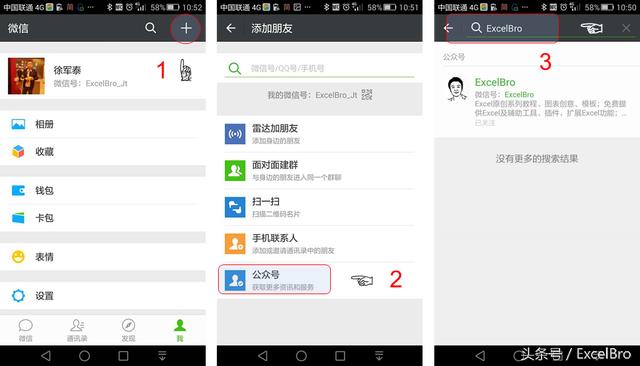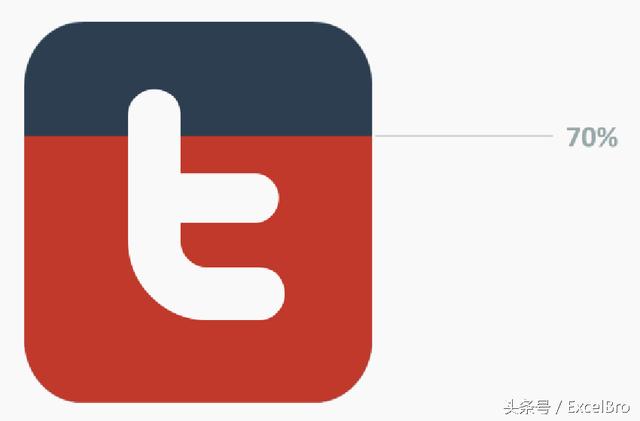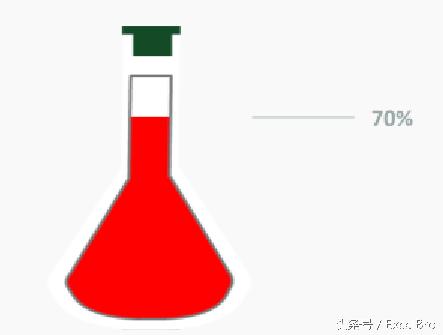返回目录:excel表格制作
添加微信个人公众号:ExcelBro,查阅更多文章。
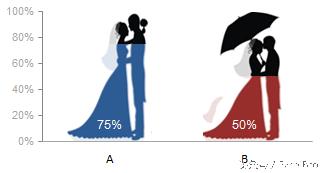
ExcelBro的介绍图片里有一句英文——
『 Sharing creativity 』
没错,分享创意
我希望公众号跟别人不一样——
不只有教程、模板
更重要的是:灵感、创意和启发
只有创意,才拥有化腐朽为神奇的力量
只有创意,才能让平淡的事情变得美好起来
只有创意,才能激发大家对Excel的兴趣和热爱
接前两期气泡图、条形图创意
(阅读原文,请查看公众号菜单:教程-精选文章)
今天继续奉上原创图表系列教程
为大家介绍一种极具创意而又制作简单的图表形式——容积图
【创意图表】连载
03 容积图:百分比数据的可视化
本期图表效果预览 >>
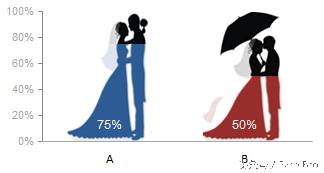
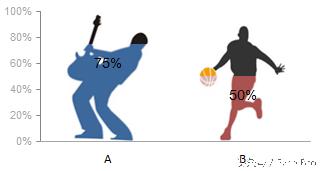
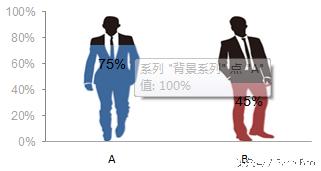
01 认识:什么是容积图?
容积图常用于表达百分比数据,譬如占比、增长率、完成率等,下面这张图就是一张标准的容积图:
构成容积图最重要的两个要素是前景色和背景色,其中,背景色高度是固定的(100%),前景色高度则是由图表所展现的百分比数据来决定(介于0%-100%)。上图中前景色(红色色块)的高度与背景色(蓝色色块)的高度比例即要展现数据(70%)。
容积图的创意之处在于通过前景、背景样式的设计,让图表变得更为生动、切题。用容积图来表达水位、能量这样的应用场景再贴切不过了,例如下面这张图:
本期以上面第一张图为例,为大家介绍容积图的Excel作法及更多创意。
02 作图:容积图的Excel作法
首先来看一下Excel制作完成的效果:
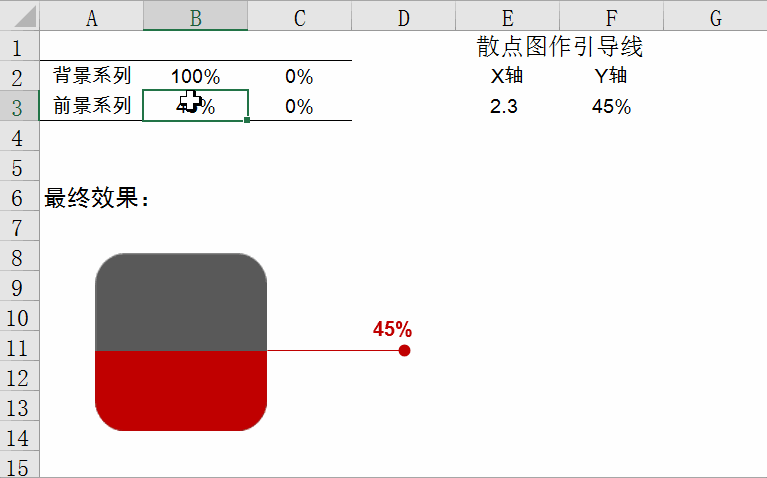
1、制作思路
1)容积图从本质上是柱状图,两个柱子叠加在一起分别构成前景色和背景色
2)前景色和背景色色块的形状可以用图形或图片填充来实现
3)动态标签及引导线:使用散点图的误差线来模拟
2、作图步骤
1)制作好数据源,见A2:C3单元格,选中A2:C3,插入柱状图,调整坐标,删除系列标志;
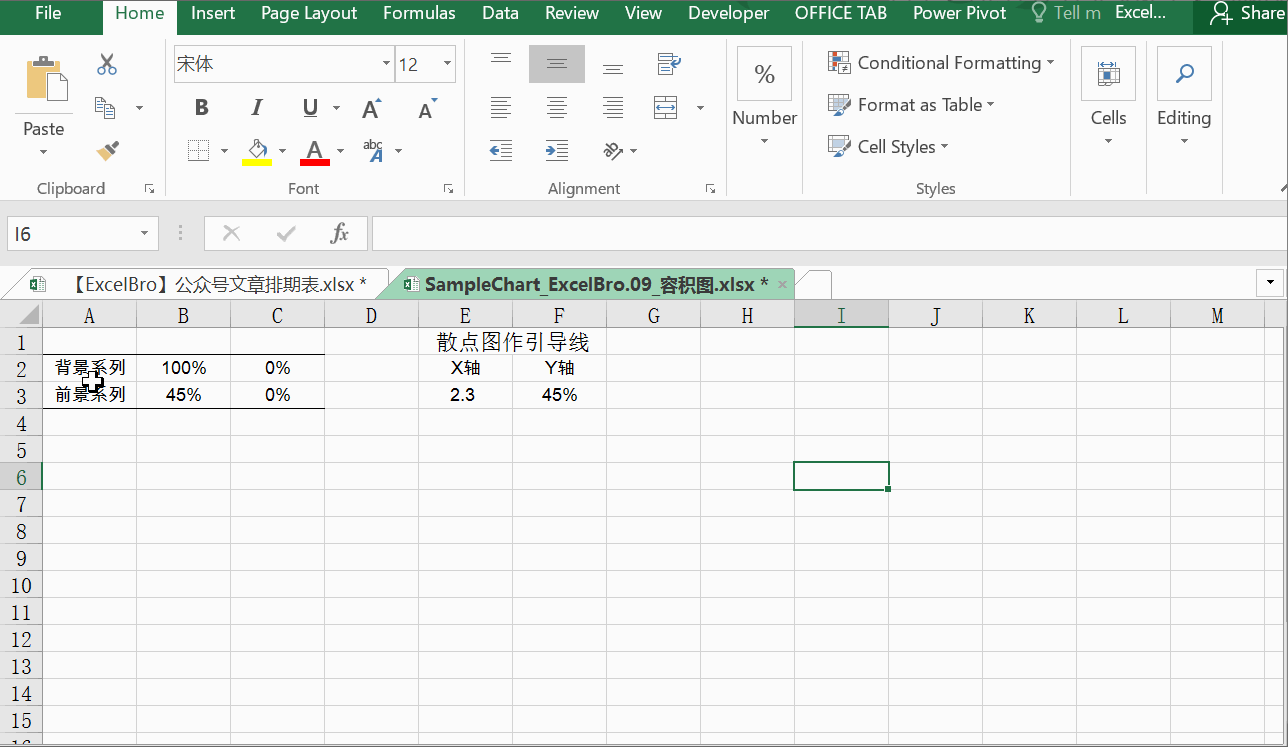
思考 C2、C3单元格为什么是0%?(在公众号ExcelBro留言提交你的答案或疑问,试试看)
2)调整重叠水平100%,分类间距为0;
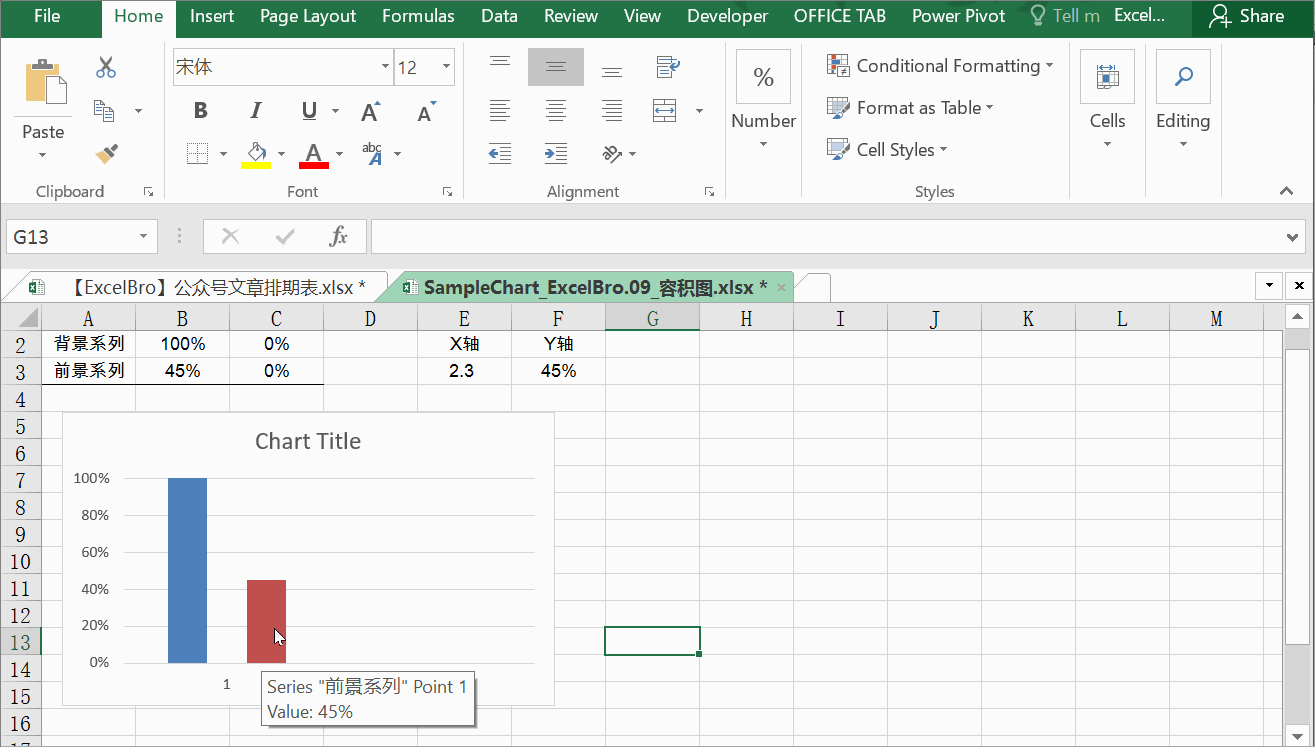
3)用提前做好的形状分别填充前景及背景柱;
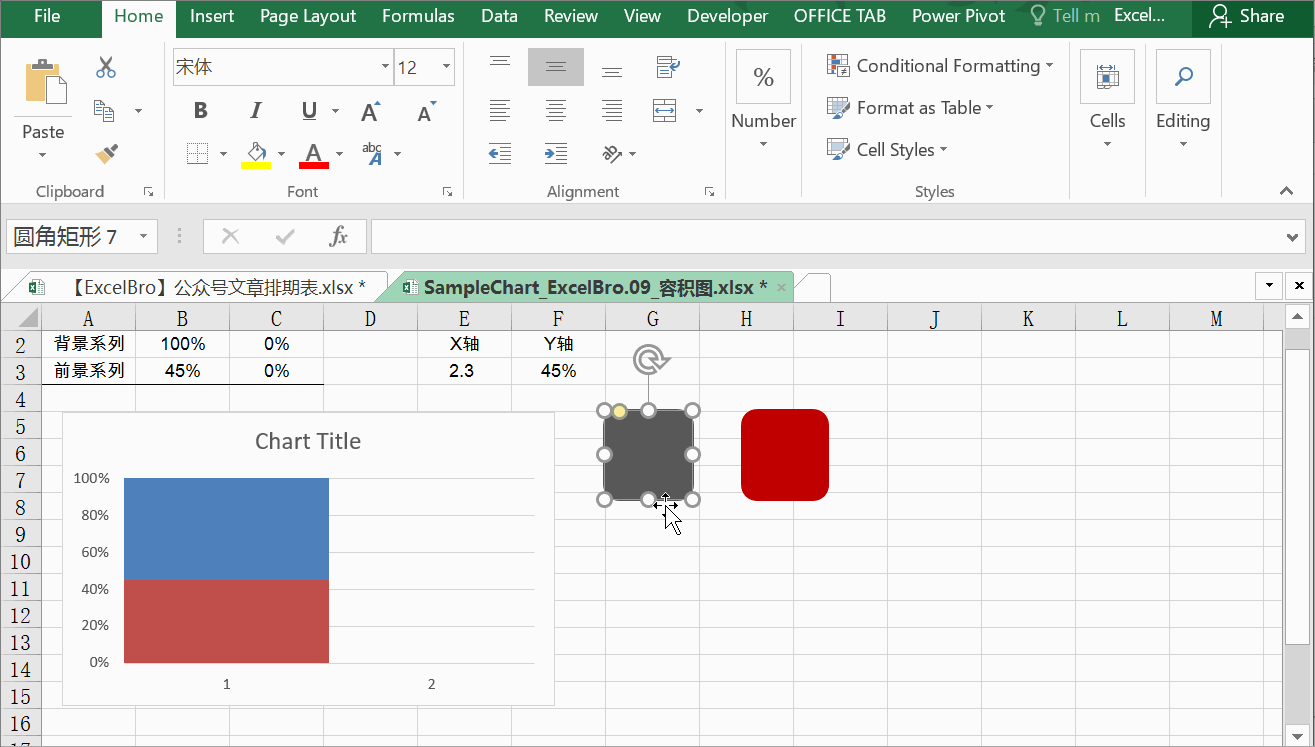
4)选择前景柱,在图片填充设置中选择层叠并缩放,单位为1,这一点非常关键;
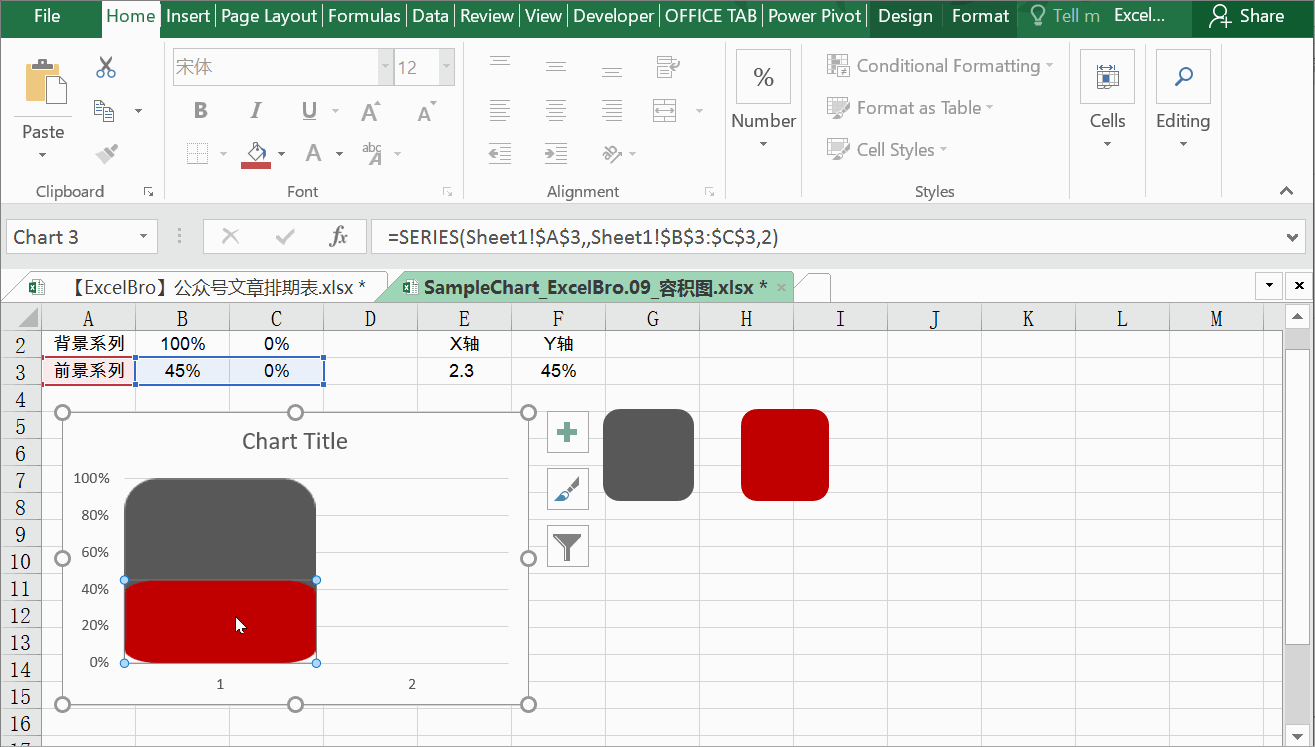
思考 为什么要选择层叠并缩放,且单位为1?(在公众号ExcelBro留言提交你的答案或疑问,试试看)
5)制作引导线:添加一个新的系列,数据源选择E2:F2;
6)选择新系列,更改图表类型为散点图;
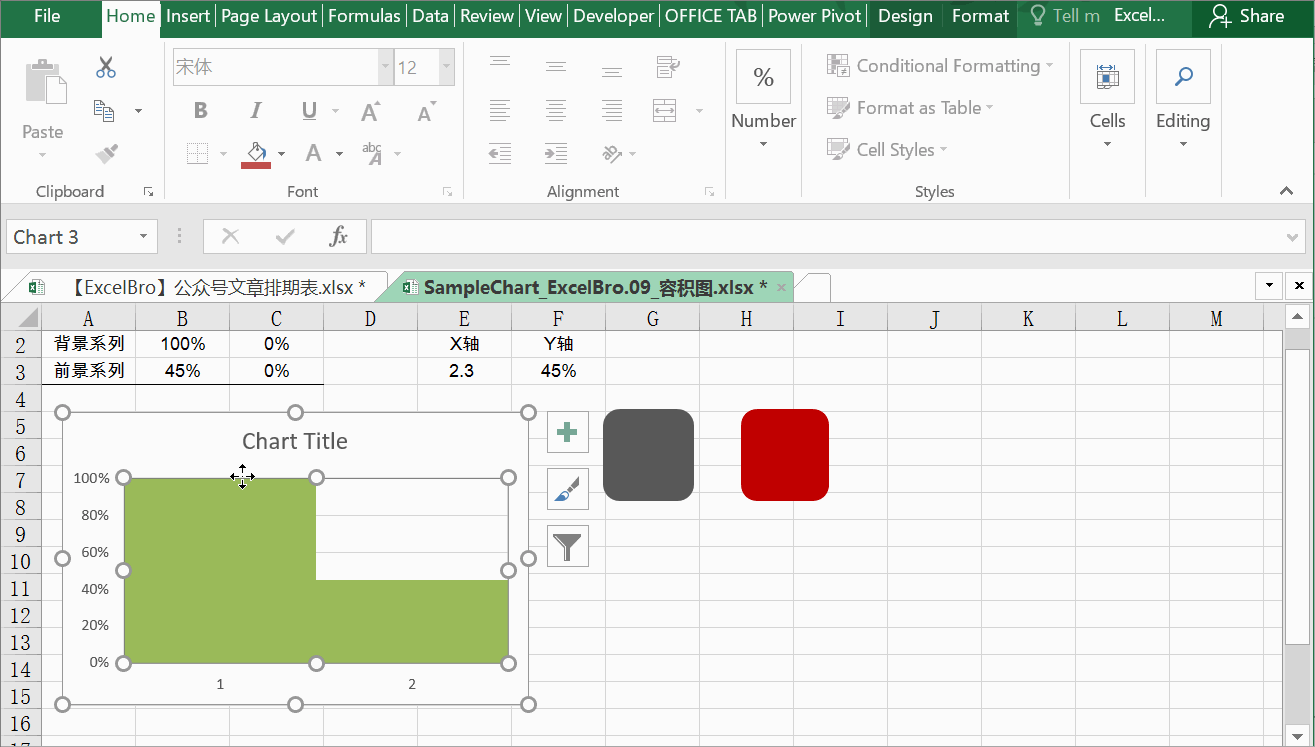
7)选择刚刚生成的点,为其添加标准误差线。删除Y误差线,将X误差线改为负偏差;
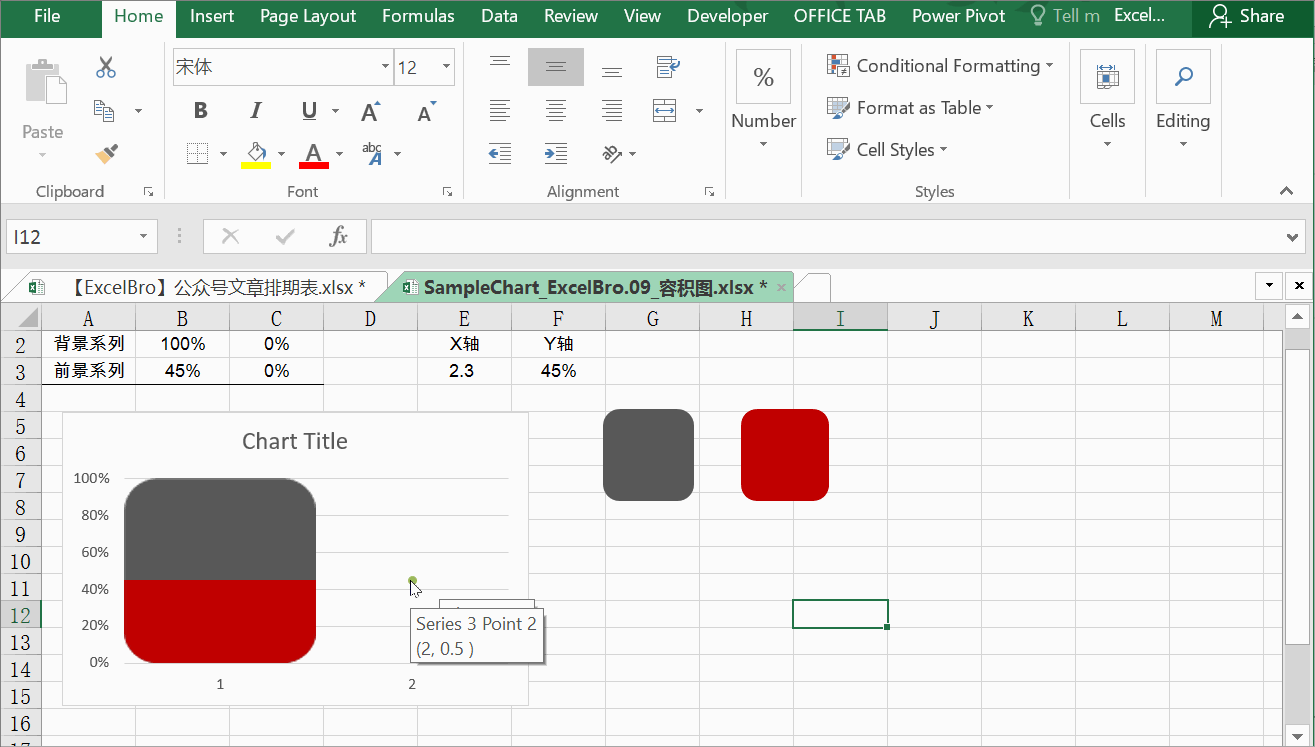
说明 用误差线来模拟图表这一技巧非常实用,以后ExcelBro在其它教程中再介绍更多的案例。
8)为散点添加数据标签,修改标签数字格式,删除网格线、坐标轴,完成。
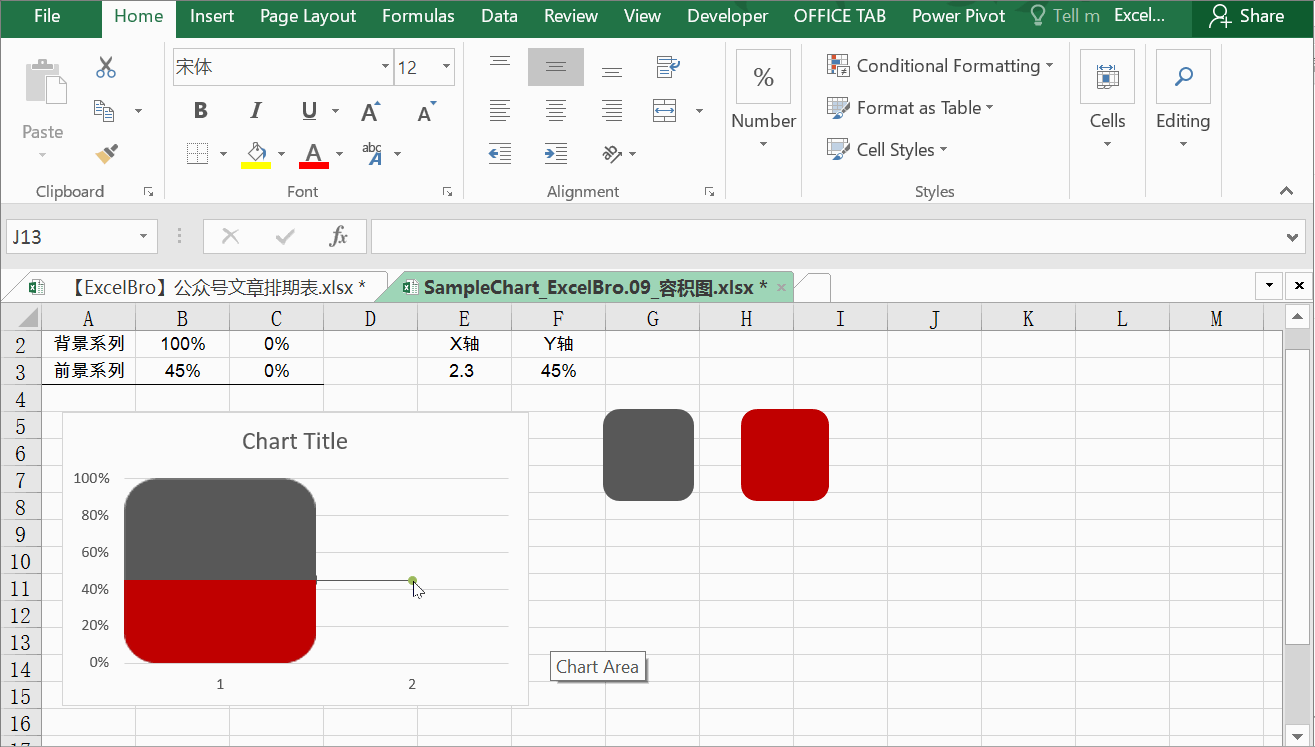
03 创意:如何做出创意十足容积图
上面的案例中,我们完成了一个中规中矩的容积图。
还记得吗?我们实现前景、背景效果的方式是图形填充。
如果我们使用图片来填充,往往能产生更多创意,比如我自己做的这组图表:
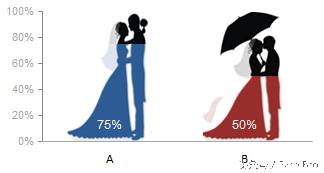
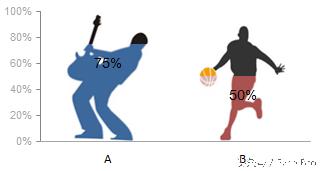
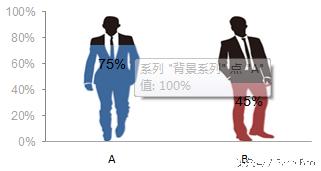
且不论数据表达的含义,单看图表的创意已经非常引人注目了。
思考 如何完成以上创意?自己动手尝试一下。
回复关键字 :“ 容积图好帅”(或长按复制蓝色字),给你发动图看制作过程。
最后,做个简单的总结。
容积图
【用途】展示百分比数据,通常为0%-100%之间
【优点】形式新颖,创意更佳,用途广泛,可以表达占比、增速、完成率等
【技巧】引导线的模拟、图片填充
以上就是本期内容,感谢大家的关注和阅读,欢迎转发、分享。
更多创意图表连载,请关注本公众号(ExcelBro),点击菜单【教程】-【精选文章】查阅~
免费获取 价值500元的Excel标配工具组合(Office2016 / OfficeTab / Sparklines / Color Pix / JWalk Chart Tools),同样请关注公众号,在菜单【教程】-【工具】中获取~
操作中如有疑问,或有任意建议,欢迎在本公众号后台留言;
按照本教程,如完成满意作品,欢迎在公众号发送作品图片,将有机会展示在ExcelBro的文章中;
如果发现好的图表或创意,也欢迎发送到公众号进行共享、交流。

如需获取模板,请添加本人公众号: